- 主页
- 使用位置数据(地图)
- 处理位置数据
- 添加位置数据
字号
- 小
- 中
- 大
添加位置数据
- 选择不包含位置数据的图像。
可以选择多个不包含位置数据的图像,并将相同的位置数据同时添加到这些图像。
- 单击
 。
。
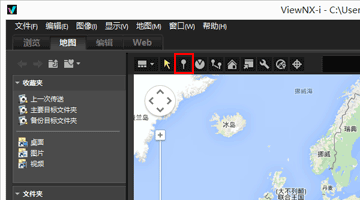 鼠标光标变为
鼠标光标变为 。(
。( 的形状可能因电脑操作系统而异。)
的形状可能因电脑操作系统而异。)
- 在地图上单击您想要添加位置数据的位置。
 变为
变为 ,并出现确认画面。
,并出现确认画面。
- 单击[确定](Mac操作系统中为[好])。
位置数据将被嵌入图像文件,并且在地图上添加
 。单击[取消]取消嵌入位置数据。不单击[确定](Mac操作系统中为[好])或[取消],再次拖动
。单击[取消]取消嵌入位置数据。不单击[确定](Mac操作系统中为[好])或[取消],再次拖动 可再次移动
可再次移动 。
。
添加位置数据的提示
- 您可以从其它图像复制位置数据并进行添加。
- 有关详细说明,请参阅“复制和粘贴位置数据”。
- 如果在显示的地图上看不到想要添加位置数据的点,请将
 移到地图的边缘或者使用屏幕滚动工具显示需要的区域。
移到地图的边缘或者使用屏幕滚动工具显示需要的区域。 - 在位置搜索区域搜索地名或地址,然后在地图上显示。
- 添加或编辑了连拍组主图像的位置数据时,连拍组其它图像的位置数据将被主图像的新位置数据覆盖。
